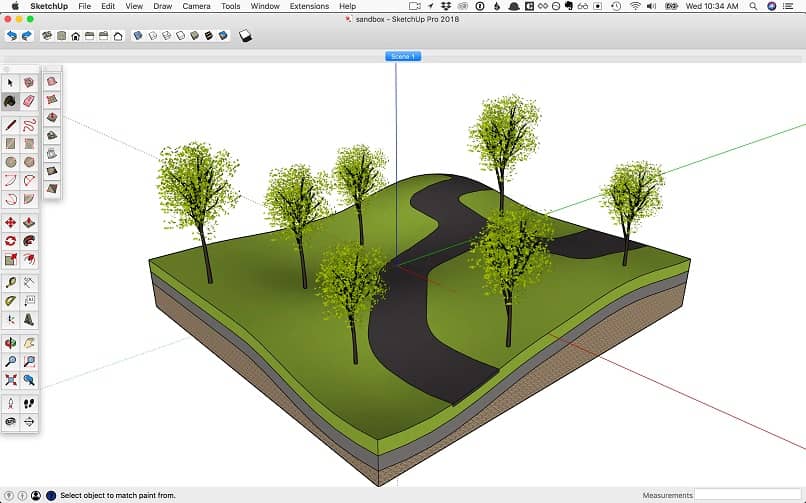
COVID-19-pandemia on paljastanut jotain: se on liian tärkeä osaa ja oppi käsittelemään digitaalisia työkaluja. Tämä koskee kaikkea, taloutta, koulutusta ja työtä, tärkeimpiä näkökohtia. Tässä mielessä muotoilu on asettanut itsensä yhdeksi vilkkaimmista aloista. Tiedätkö kuinka käyttää hiekkalaatikkoa tai hiekkalaatikkoa Google SketchUpissa maaston luomiseen?
Vaikka sitä pidetään yhtenä perustavanlaatuisimmista suunnitteluohjelmista, Google SketchUp on upeita ominaisuuksia. Tästä syystä täältä löytyvät tiedot ovat erittäin hyödyllisiä tietojesi laajentamiseksi.
Kuinka paljon tiedät Google SketchUpista?
Monet ovat samaa mieltä siitä, että Google SketchUp ei ole saanut kaikkea ansaitsemaansa suosiota. Käyttöliittymän yksinkertaisuudesta huolimatta tämä ohjelma säästää monenlaisia toimintoja ja työkaluja.
Olemme sitten ennen yhtä uskomattomimmista ohjelmista 3D-tekstin suunnittelua, mallintamista ja tekemistä varten, jonka löydät Internetistä. Voit ladata ja asentaa Google SketchUpin ilmaiseksi sen lisäksi, että nautit tietyistä ominaisuuksista Pro-version kanssa.
Intuitiivisesti voimakas
Tämän ohjelmiston työkalut ovat täysin kykeneviä suunnitella rakennus tai urbanismi. Sen käyttöliittymä on todella yksinkertainen ja intuitiivinen, joten jokaisen on helppo oppia käyttämään sitä.
Ohjelmassa on loistava sarja opetusvideoita sinulle. Joten et puutu tietoa oppiaksesi käsittelemään niitä.
Hiekkalaatikko tai hiekkalaatikko
Olet täällä tietääksesi kuinka hiekkalaatikkoa tai hiekkalaatikkoa käytetään Google SketchUpissa. Mutta ennen kuin tiedät vaiheet, joita sinun on noudatettava, on tarpeen tarkistaa joitain käsitteitä. Kaiken edellä mainitun jälkeen on kätevää muistaa, mikä hiekkalaatikko on.
Sandbox tai Sandbox SketchUp-apuohjelma, joka mahdollistaa maaston suunnittelun ja kolmiulotteisen mallintamisen. Voit täydentää luomuksiasi lisäämällä taustat tai muita elementtejä.
Kuinka voimme käyttää Google SketchUpin hiekkalaatikkoa tai hiekkalaatikkoa maastojen luomiseen?
Tässä osassa opit kuinka todella tehokas Google SketchUp voi olla. Tämä ohjelmisto helpottaa suuresti tehtävää, joka muissa ohjelmissa se voi olla monimutkaista. On aika oppia käyttämään hiekkalaatikkoa Google SketchUpissa maaston luomiseen!
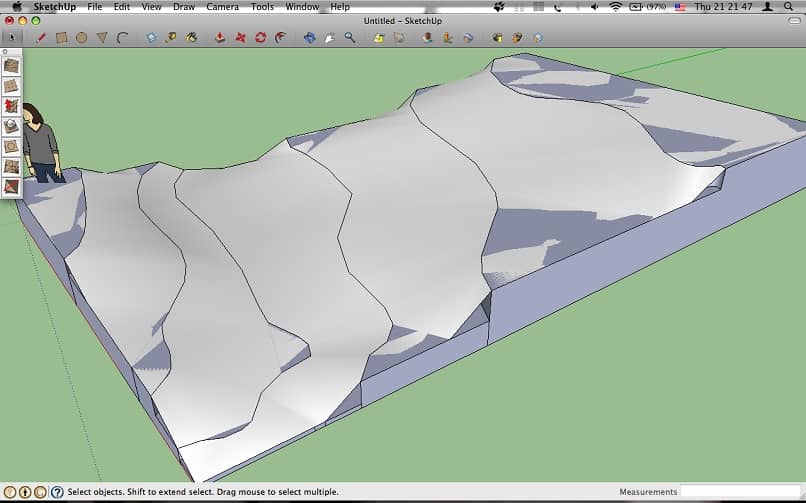
- Kun käynnistät Google SketchUpin, napsauta hiiren kakkospainikkeella ohjelman työkalupalkkia.
- Valitse vaihtoehto ”Hiekkalaatikko”Se näkyy avattavassa valikossa.
Muotoista
Nyt, kun aloitetaan maaperään liittyvä projekti, on otettava huomioon tärkeä tekijä. Tämä ei ole mitään muuta eikä vähempää kuin ääriviivat. On suositeltavaa tehdä ne muissa ohjelmissa (kuten AutoCAD tai Photoshop). Ne voidaan kuitenkin tehdä helposti SketchUpissa.
- Piirrä ruutu ja käytä sitten työkalua “Kohonnut käsi”Piirtää käyrät.
- Kun olet valmis, poista piirretyn laatikon reunat jättäen vain ääriviivat.
- Valitse ääriviivat ja napsauta hiekkalaatikossa vaihtoehtoa ”Muotoista”.
Alusta alkaen
”Alusta” on toinen vaihtoehto hiekkalaatikossa. Se on hyvin yksinkertainen työkalu käyttää. Epäilemättä välttämätöntä hiekkalaatikkoa tai SketchUp-hiekkalaatikkoa käytettäessä. Tätä varten sinun on:
- Asettaa ristikkojen arvon (oletusarvoisesti 20 cm).
- Napsauta vaihtoehtoa ”Alusta alkaen”Ja piirrä maastosi neliö. Ilmoita leveys- ja pituusarvot (voit käyttää “Mittaus” -työkalua).
- Kaksoisnapsauta muokata mieleiseksesi vaihtoehdon avullaVeistää”Hiekkalaatikosta tai hiekkalaatikosta.
- Ruudun alaosassa näet säteen arvot, joita voit muokata mieleisekseen. Vaihtoehdolla ”Sculpt” teet muutoksia luodun maaston estetiikkaan.
Mahdollisuuksien maailma
Täältä sinun on annettava mielikuvituksesi palata. Voit käyttää muita vaihtoehtoja, kuten ”Leima” ja ”Projekti” tehdä hämmästyttäviä muutoksia malleihisi.
Tässä mielessä olisi tärkeää, että osaat muuttaa objektin tasoa. Mutta ainakin nyt tiedät, miten luoda maasto Google SketchUpin avulla.